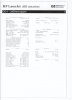Na hier verscheidene verhalen gelezen te hebben wil ik mijn printer als netwerkprinter instellen. Ik doe precies wat er uitgelegd wordt maar toch vreet ie 'm niet.
Het is de bedoeling dat de printer vanuit alle PC's aan te sturen is zonder dat er een bepaalde andere PC aan hoeft te staan. Dat zou mogelijk moeten zijn als ik de verhalen hier lees.
Ik heb HP laserjet 5000N (met netwerkkaart, IP=192.168.0.13), een router (SMCWBR14-G) en Windows 7 op de PC's. De printer heb ik via een UTP kabel (geen crossed) aangesloten op de router, het 100mbit lampje gaat branden dus er is contact.
Het volgende heb ik nu talloze keren uitgevoerd in Windows:
Printer toevoegen -> Lokale printer -> Standard TCP/IP post -> Bij hostnaam (en poortnaam) 192.168.0.13 ingevuld -> Vinkje "Query op printer en printerstuurprogramma automatisch selecteren" aangezet -> Printerpoort selecteren -> Er wordt niets gevonden!
Hier Hewlet Packerd Jet Direct gekozen (er staat overigens ook een HP Jet Direct 'single port' en 'multiport´ bij in het rijtje) -> Huidige stuurprogramma gebruiken (was al geinstalleerd) -> Printernaam opgegeven (bv. netwerkprinter) = sharename -> Testpagina geeft geen resultaat!
Vervolgens is de printer toegevoegd bij de printers en ga ik naar Printer Eigenschappen -> Poorten -> Juiste poort aanvinken (stond al goed) -> Printer doet niets!
Kan iemand uitleggen of ik wat over het hoofd zie?
Het is de bedoeling dat de printer vanuit alle PC's aan te sturen is zonder dat er een bepaalde andere PC aan hoeft te staan. Dat zou mogelijk moeten zijn als ik de verhalen hier lees.
Ik heb HP laserjet 5000N (met netwerkkaart, IP=192.168.0.13), een router (SMCWBR14-G) en Windows 7 op de PC's. De printer heb ik via een UTP kabel (geen crossed) aangesloten op de router, het 100mbit lampje gaat branden dus er is contact.
Het volgende heb ik nu talloze keren uitgevoerd in Windows:
Printer toevoegen -> Lokale printer -> Standard TCP/IP post -> Bij hostnaam (en poortnaam) 192.168.0.13 ingevuld -> Vinkje "Query op printer en printerstuurprogramma automatisch selecteren" aangezet -> Printerpoort selecteren -> Er wordt niets gevonden!
Hier Hewlet Packerd Jet Direct gekozen (er staat overigens ook een HP Jet Direct 'single port' en 'multiport´ bij in het rijtje) -> Huidige stuurprogramma gebruiken (was al geinstalleerd) -> Printernaam opgegeven (bv. netwerkprinter) = sharename -> Testpagina geeft geen resultaat!
Vervolgens is de printer toegevoegd bij de printers en ga ik naar Printer Eigenschappen -> Poorten -> Juiste poort aanvinken (stond al goed) -> Printer doet niets!
Kan iemand uitleggen of ik wat over het hoofd zie?